Интеграция с Телеграм-ботом через вебхук в SberCRM
Наш Бизнес СофтЕжемесячная аудитория Телеграм в России превысила 40 млн пользователей, а значит, у этого мессенджера большой потенциал для коммуникации с вашими текущими и потенциальными покупателями. Вы можете использовать Телеграм для улучшения клиентского опыта – создать бота и интегрировать его со своей CRM-системой.
→ Так, входящая интеграция позволит принимать заявки через мессенджер, а исходящая – информировать клиентов. Например, рассылать уведомления о статусе заказа или необходимости отправить документы, напоминать о записи или оплате счета, отправлять персональные предложения и т.д. Всё это будет происходить в автоматическом режиме и без потери данных.
SberCRM (ООО «Сбер Бизнес Софт») поддерживает входящие и исходящие интеграции с Телеграм-ботами через вебхуки. Суть этого механизма такова: веб-приложение инициирует запросы к другим серверам в ответ на определенные события. То есть, когда пользователь отправляет сообщение в Телеграме, это вызывает вебхук. Последний, в свою очередь, отправляет информацию в SberCRM, которая автоматически создает задачу или заявку уже в системе.
За счет этого вы экономите время и ресурсы, поскольку вам не нужно вручную проверять каждое изменение в Телеграме. Кроме того, вебхуки повышают безопасность, так как вы контролируете, какие данные передаются между мессенджером и вашим сервером.
Как настроить интеграцию с Телеграм-ботом через вебхук в SberCRM
Для начала вам потребуется готовый Телеграм-бот. Его можно создать любым удобным способом, например, в специальном конструкторе чат-ботов. Любой из таких инструментов будет поддерживать интеграцию со SberCRM, если в нем предусмотрена возможность отправлять запрос через вебхуки. В статье мы рассмотрим, как настроить входящую интеграцию с Телеграм-ботом, созданным в сервисе Leadtex.
Шаг 1 – Описание
Чтобы начать работу, необходимо выбрать раздел «Настройки» на боковой панели в SberCRM и перейти в подраздел «Настройки интеграции». Нажмите кнопку «Новая входящая интеграция» в правом верхнем углу. В открывшемся меню понадобится задать название интеграции и включить возможность настройки маппинга полей. Также здесь можно добавить описание интеграции, которое поможет вам в дальнейшем выделить его среди прочих.
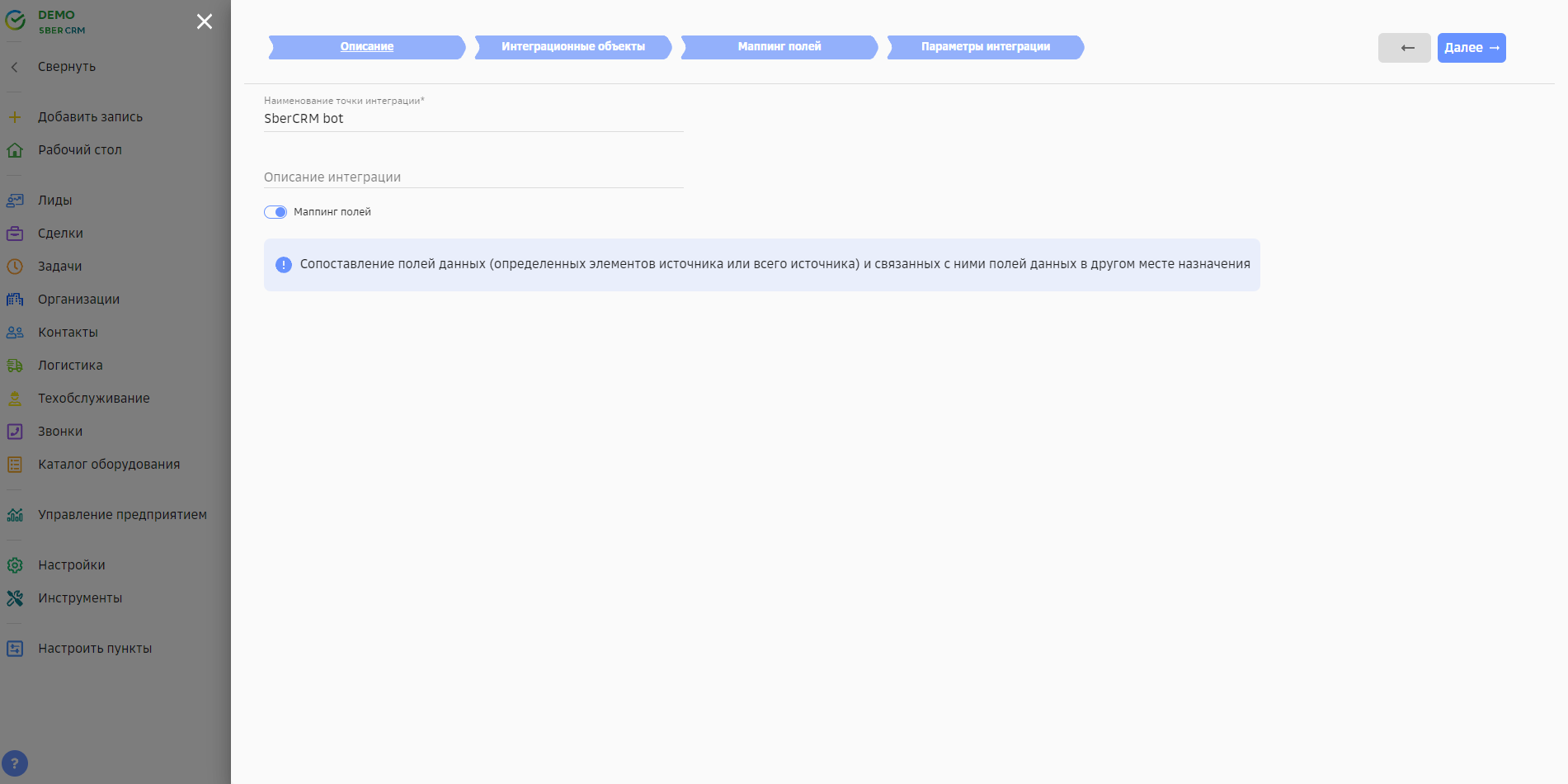
Маппинг полей позволит сопоставить информацию от Телеграм-бота с соответствующими полями в SberCRM и передавать данные, сохраняя их структуру и содержание. Например, если в данных, которые отправляет бот, есть строка с именем, она может быть сопоставлена с полем «Контактное лицо» в SberCRM. Таким образом, данные из телеграм-бота корректно записываются в соответствующие поля в CRM-системе.
Шаг 2 – Интеграционные объекты
На этом шаге необходимо выбрать один из трех типов создания бота: «Базовый», «Загрузка JSON» и «Ловец хуков». При базовом типе ввод информации о данных, которые мы хотим получить, осуществляется вручную. «Загрузка JSON» позволяет загрузить готовый массив данных, а затем провести сопоставление полей. «Ловец хуков» получает вебхуки и сам определяет, какие поля в одной системе соответствуют полям в другой. Тем, кто настраивает интеграцию впервые, лучше выбрать первый вариант – он проще для понимания.
Также на этом шаге вам понадобится отметить, куда будут загружаться данные, передаваемые в SberCRM Телеграм-ботом. Например, если вы принимаете через Телеграм заказы, то информацию можно направлять в раздел «Сделки». Таким образом, каждый новый заказ будет автоматически преобразован в новую сделку.
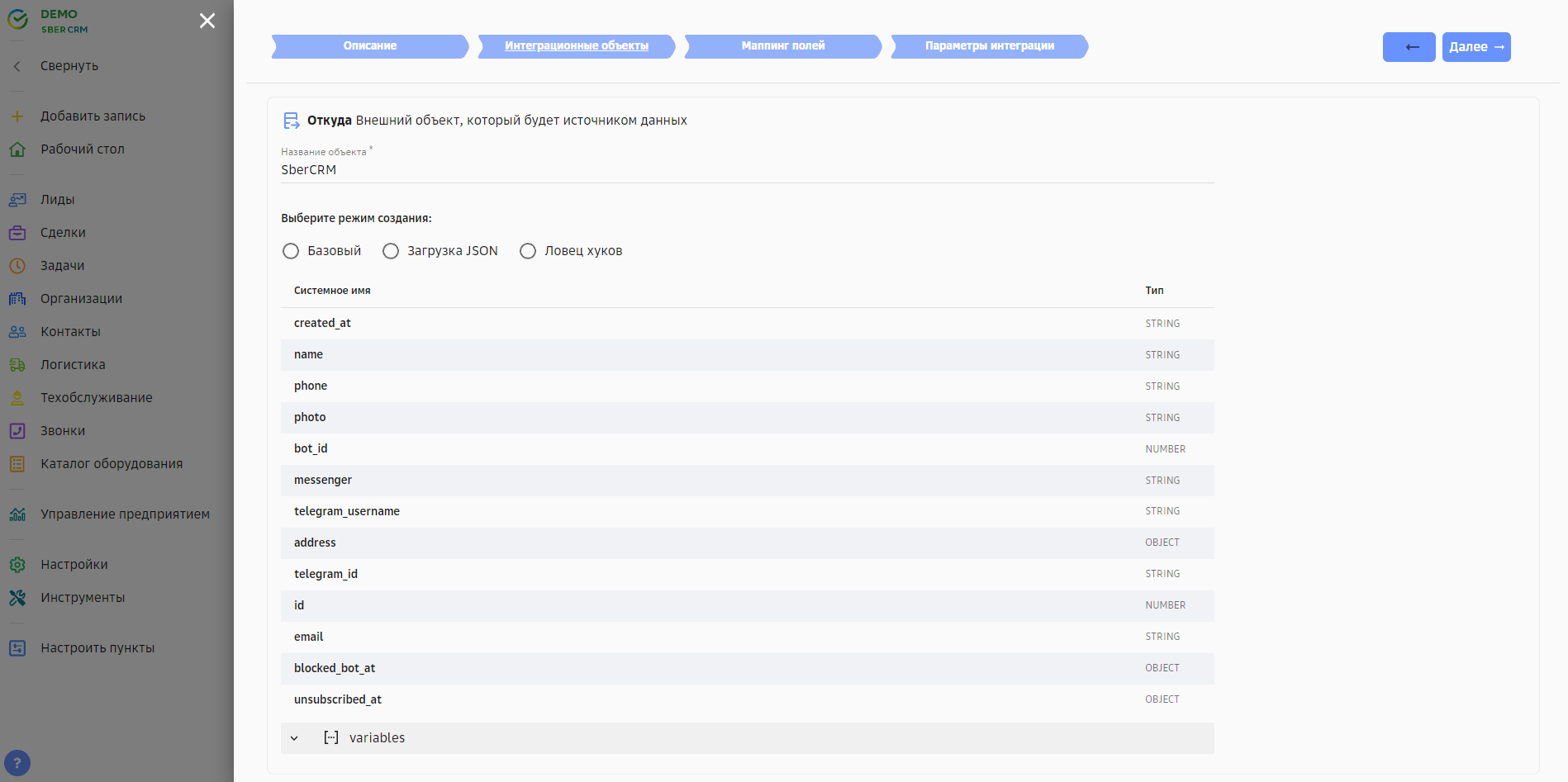
Шаг 3 – Маппинг полей
Перейдя к третьему шагу, вы увидите на экране список полей того объекта, передачу данных в который вы настроили на предыдущем шаге. Он включает также связанные с ним объекты, которые необходимо загрузить в систему. Например, если вы выбрали раздел «Сделки», на экране будут показаны поля из карточки сделки, а также связанные со сделкой объекты – организации, контакты, задачи и т. д.
Для проведения маппинга вам потребуется задать значения переменных. Например, в поле «Крайний срок» будет указана метка с надписью variables.value. Она показывает, что значение не задано.
Нажмите на variables.value. Перед вами появится всплывающее окно с деталями переменной. Для каждого параметра укажите, откуда SberCRM должна взять данные. Так, для крайнего срока в поле «Значение» нужно установить значение «Крайний срок».
Проверьте, чтобы в полях «Категория», «Функция», «Поле массива» и «Условие» информация соответствовала картинке:
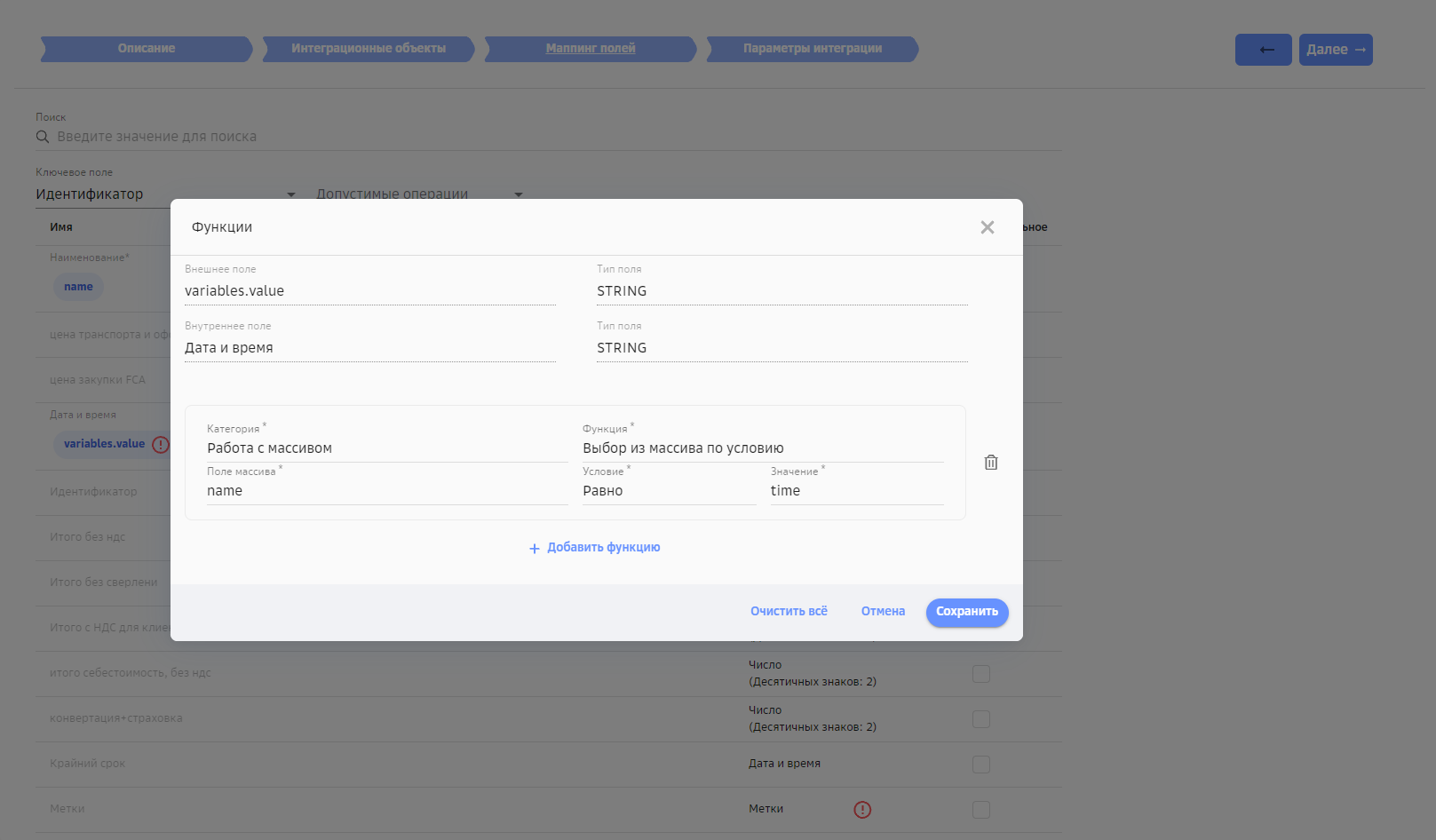
Сохраните изменения, а затем перейдите на основной экран. Действуя аналогичным образом, установите значения в каждом поле.
Шаг 4 – Установка параметров интеграции
Это завершающий шаг. На нем необходимо включить опцию «Логирование каждые 10 минут». Это значит, что SberCRM будет записывать данные от Телеграм-бота с указанной периодичностью. Такая настройка поможет отслеживать ошибки и сбои в работе программы, а также контролировать её состояние.
Также на этом шаге вы увидите поле «Webhook». Вам понадобится скопировать его значение. Перейдите в конструктор Leadtex, найдите боковую панель справа и добавьте скопированный вебхук в блок «Исходящий Webhook». После этого можно вернуться в SberCRM и нажать «Завершить». Интеграция настроена.
Пример полученных данных из бота в формате JSON в логах.
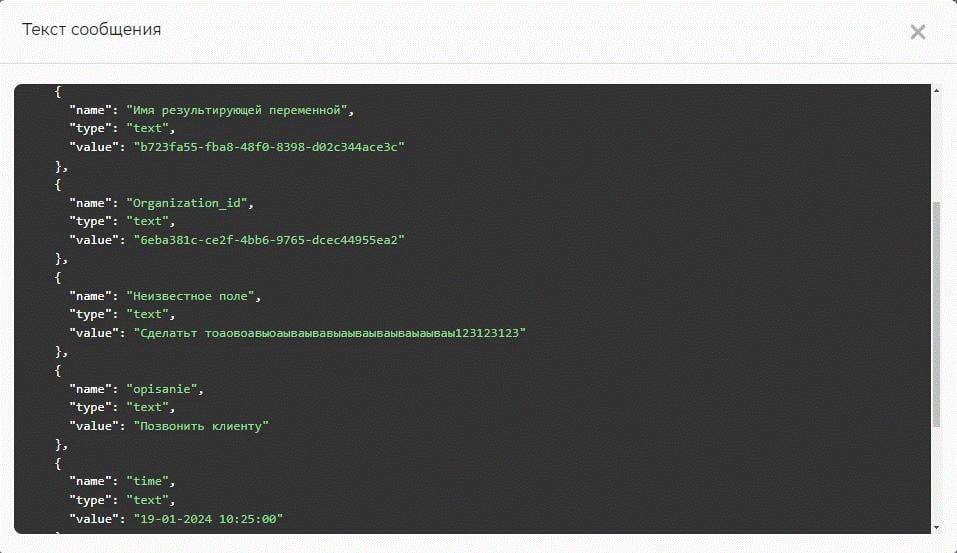
На данном скриншоте мы можем увидеть, что у каждого значения есть своя переменная, указанная напротив поля «name». В поле «value» мы можем видеть информацию, которую указал клиент. Из этого поля мы извлекаем информацию для нашей CRM.
Теперь вы знаете, как настроить интеграцию Телеграм-бота с вашим рабочим пространством в SberCRM.
Если у вас возникнут вопросы или потребуется помощь нашей команды поддержки — оставьте заявку на сайте или звоните 8 (800) 200-89-97.
Реклама. ООО «Сбер Бизнес Софт». ИНН 7730269550. Erid 2RanyntMNPa